迅捷录音怎样录制网页视频声音 迅捷录音录制网页视频声音介绍
时间:2022-10-26 20:59
一些网友表示还不太清楚迅捷录音怎样录制网页视频声音的相关操作,而本节就介绍了迅捷录音录制网页视频声音介绍,还不了解的朋友就跟着小编学习一下吧,希望对你们有所帮助。
迅捷录音怎样录制网页视频声音 迅捷录音录制网页视频声音介绍

1、首先打开迅捷录音,将格式调整为wav
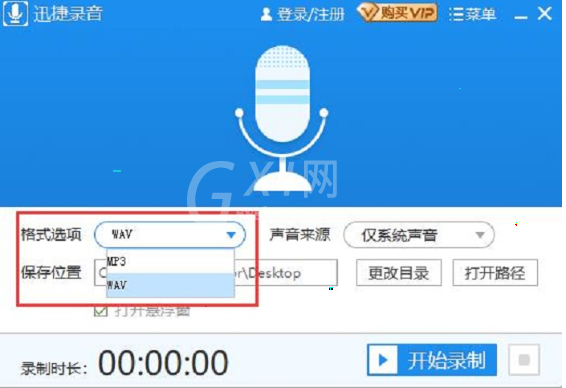
2、将声音来源调整为仅系统声音,这样外界有人说话也不会打扰录制过程
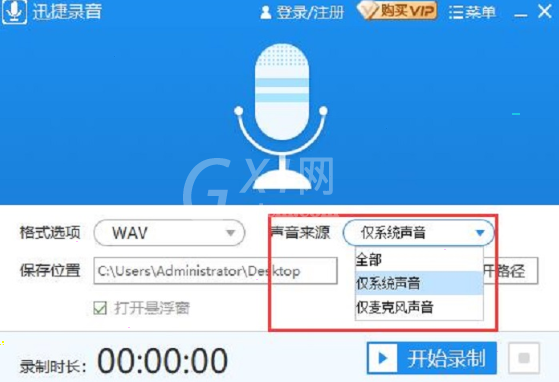
3、点击更改目录,选择你要保存的文件路径
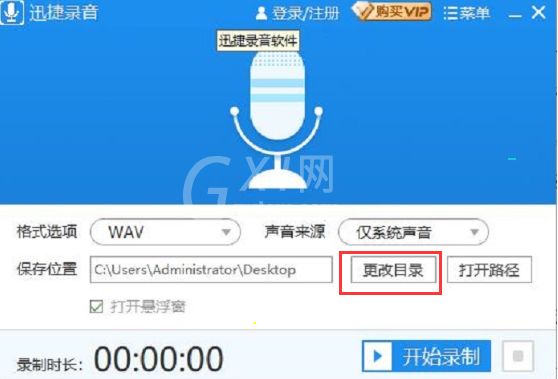
4、点击开始录制就能录制网页视频声音了,大家还可以打开悬浮窗功能,点击停止按钮后,录制好的音频会自动保存
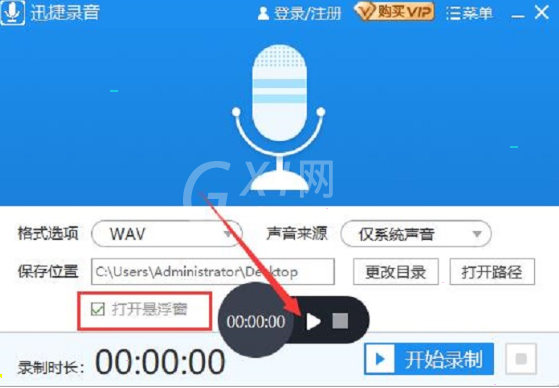
以上就是给大家分享迅捷录音录制网页视频声音介绍,更多精彩教程尽在Gxl网!



























